Win7 32位系统电脑怎么关闭对硬盘有所损害的系统服务
更新日期:2024-03-22 03:47:20
来源:网友投稿
在win7 32位系统中,DiskDefragmenter,WindowsDefender,WindowsSearch这三个系统服务对硬盘有所损害,其中DiskDefragmenter是整理磁盘碎片的,WindowsDefender是防御间谍软件的,WindowsSearch是提供索引服务的,虽然这几个系统服务虽然具有一定作用,但从对硬盘的“杀害”程度来说,建议用户将这些服务关闭掉,具体操作如下:
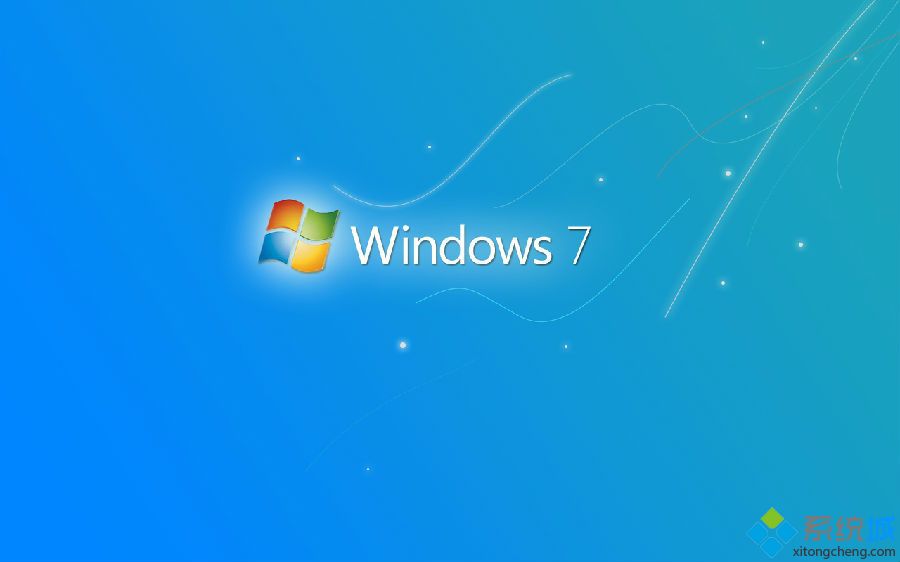
1、按“WIN+R”打开“运行”窗口,输入“Services.msc”打开服务窗口。
2、在打开的服务窗口找到并右键WindowsDefender服务并点击“禁用”。
3、WindowsSearch服务并点击“禁用”。
4、DiskDefragmenter服务并点击“禁用”
。
另外,为了保护你的硬盘,安装完win7必须做的几件事情
1、关闭VolumeShadowCopy服务,在win7系统中的很多文件、文件夹看属性里都有一个早期版本选项,我想这个功能对绝大多数人都没有用吧?Win+R打开services.msc,找到VolumeShadowCopy,直接设置为禁用。
2、关闭所有分区的系统还原:右键我的电脑打开属性,高级里关闭所有分区的系统还原
3、关闭所有分区的“磁盘清理”计划任务,在盘符上右键选择属性,找到磁盘整理,把“计划磁盘整理”的钩去掉
4、关闭包含大块文件的文件压缩和索引,在盘符/文件夹上点右键,取消索引文件以加快搜索速度,在文件夹上点右键,属性,高级,关闭“压缩文件以节省空间”“索引文件以加快搜索速度”
5、将winSearch服务与Superfetch服务关闭掉。
完成后重启计算机生效,以上就是关于win7 32位系统中将一些对硬盘有所损害的系统服务关闭了!更多精彩内容欢迎继续关注系统ghost win7系统下载站!
- monterey12.1正式版无法检测更新详情0次
- zui13更新计划详细介绍0次
- 优麒麟u盘安装详细教程0次
- 优麒麟和银河麒麟区别详细介绍0次
- monterey屏幕镜像使用教程0次
- monterey关闭sip教程0次
- 优麒麟操作系统详细评测0次
- monterey支持多设备互动吗详情0次
- 优麒麟中文设置教程0次
- monterey和bigsur区别详细介绍0次
周
月










